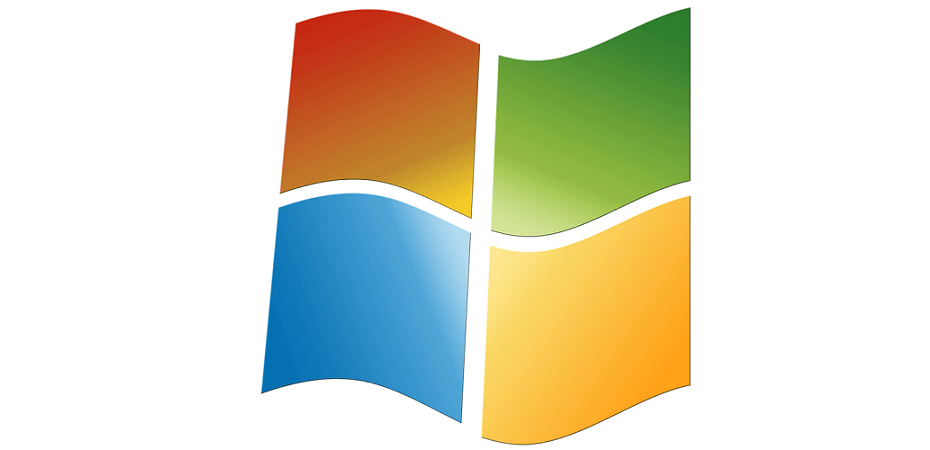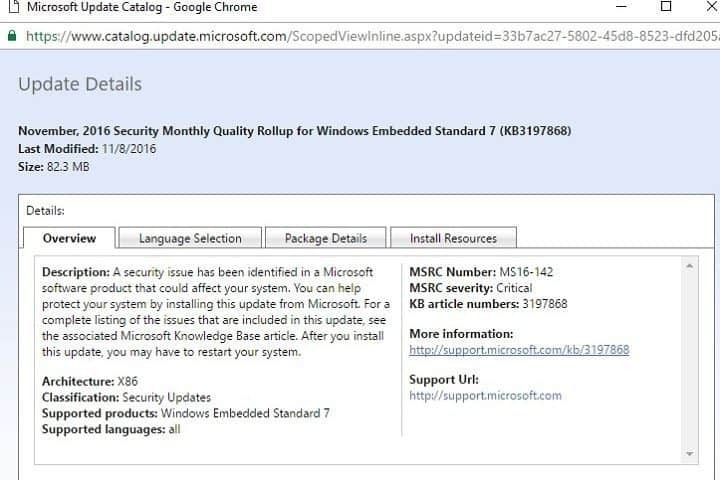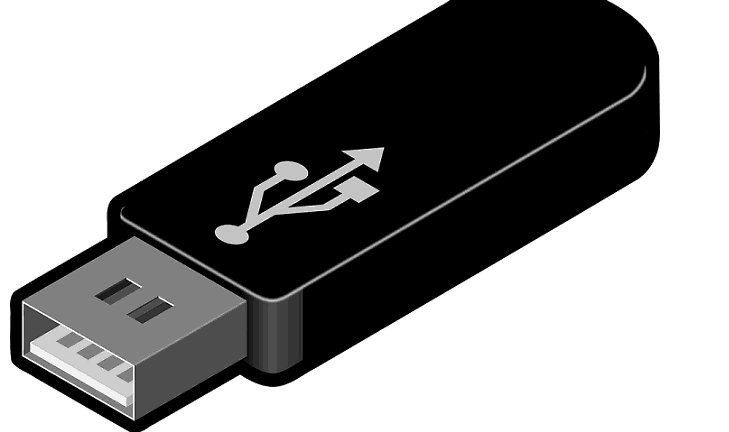
Овај софтвер ће одржавати и покретати управљачке програме, чиме ће се заштитити од уобичајених рачунарских грешака и квара хардвера. Проверите све своје управљачке програме у 3 једноставна корака:
- Преузмите ДриверФик (верификована датотека за преузимање).
- Кликните Покрените скенирање да бисте пронашли све проблематичне управљачке програме.
- Кликните Ажурирај управљачке програме да бисте добили нове верзије и избегли кварове у систему.
- ДриверФик је преузео 0 читаоци овог месеца.
Увек је сигурно направити резервну копију оперативног система Виндовс 10, Виндовс 8.1 и Виндовс 7 систем за случај да нешто пође по злу и желите да се ваш Виндовс ОС врати на пут било је. Да бисте креирали резервну копију свог Виндовс 8.1-а на УСБ стицку, мораћете да имате довољно велики УСБ да подржава све што имате на вашем Виндовс 8.1 систему. Али на нашу срећу потребно нам је само приближно 6 ГБ слободног простора на нашем УСБ-у или мање, па не бисмо требали имати проблема са овим.
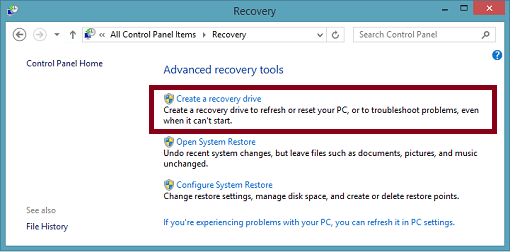
Још једна добра карактеристика у оперативном систему Виндовс 8.1 је чињеница да нам нуди могућност да директно штедимо на спољни УСБ, што нам чини процес много лакшим. Дакле, ако сте користили интерни чврсти диск за чување резервне слике оперативног система Виндовс 8.1, сада га можете пренети на свој УСБ стицк и ослободити мало простора за друге ствари. За детаљно објашњење о томе како да направите резервну копију Виндовс 8.1 на УСБ, следите упутства у наставку.
Направите резервну копију Виндовс 10 на УСБ-у
- Користите опцију „Направи диск за опоравак“
- Користите контролну таблу
1. Користите опцију „Направи диск за опоравак“
- Померите курсор миша на доњу десну страну екрана.
- Требало би да се прикаже трака менија и мораћете да кликнете левим тастером миша на „Претражи“.
- У оквиру за претрагу који се приказује у том менију мораћете тамо да укуцате „диск за опоравак“.
- На екрану би требало да се појави икона са „Направи диск за опоравак“.
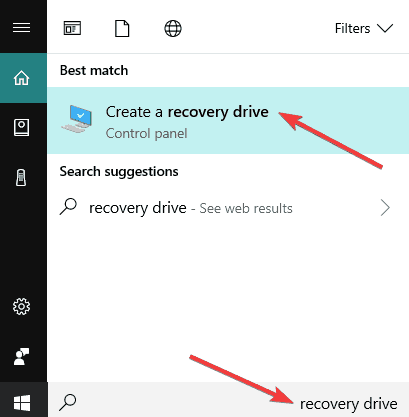
Белешка: Морате бити пријављени као администратор да бисте приступили овој функцији Виндовс 10, 8.1, 7. - Леви клик на икону „Направи диск за опоравак“.
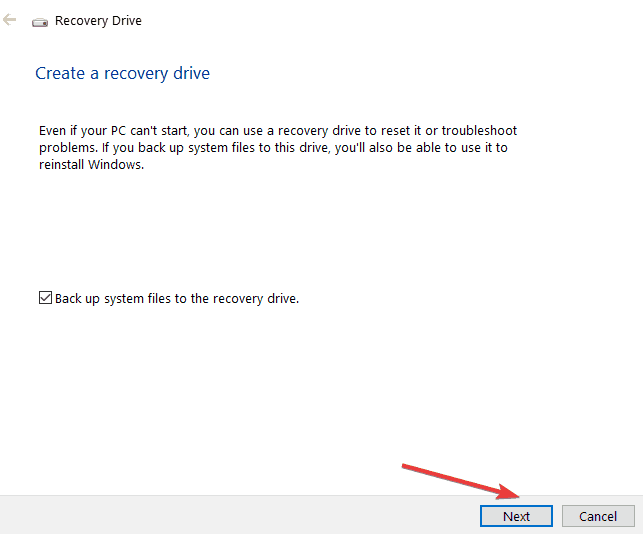
- Мораћете да означите поље за потврду одмах поред „Копирајте партицију за опоравак са рачунара на диск за опоравак“.
- Леви клик на дугме „Нект“ (Даље) налази се на доњој страни прозора.
- На прозору Виндовс 10, 8.1 биће вам представљене потребне величине потребне на УСБ-у.
- Ако на стицку имате потребан простор потребан за партицију за опоравак, уметните УСБ стицк.
- Кликните левим тастером миша на УСБ погон да бисте га изабрали.
- Леви клик на дугме „Даље“ на доњој страни екрана.
- Леви клик на дугме „Цреате“.
- Мораћете да сачекате до једног сата, у зависности од брзине преноса.
- Леви клик на дугме „Заврши“ након завршетка поступка.
- Уклоните УСБ стицк са Виндовс 8.1 уређаја.
Белешка: овај УСБ стицк чувајте само за опоравак Виндовс 10, 8.1; не бисте смели да стављате било шта друго на овај специфични УСБ стицк.
- ПОВЕЗАН: Фулл Фик: Не могу да направим погон за опоравак на Виндовсима 10, 8,1, 7
2. Користите контролну таблу
Такође можете да направите резервну копију Виндовс 10 на УСБ-у са контролне табле. Ево корака које треба следити:
- Покрените контролну таблу> идите на Систем и безбедност.
- Изаберите Резервна копија и враћање (Виндовс 7)
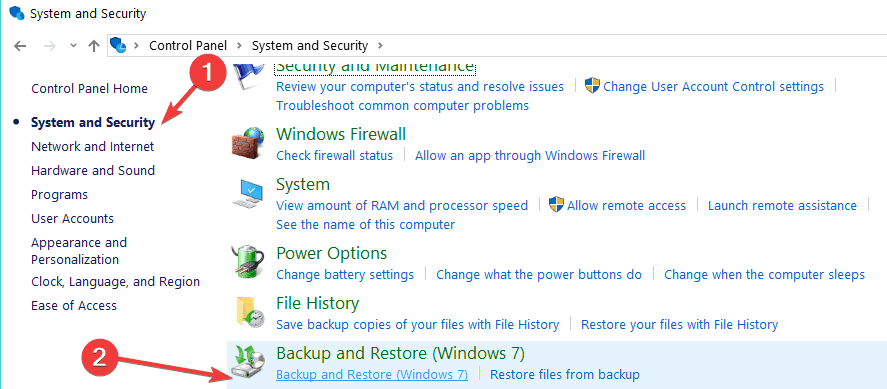
- Направите слику система
- На екрану ће се појавити питање „Где желите да сачувате резервну копију?“> Изаберите На чврстом диску
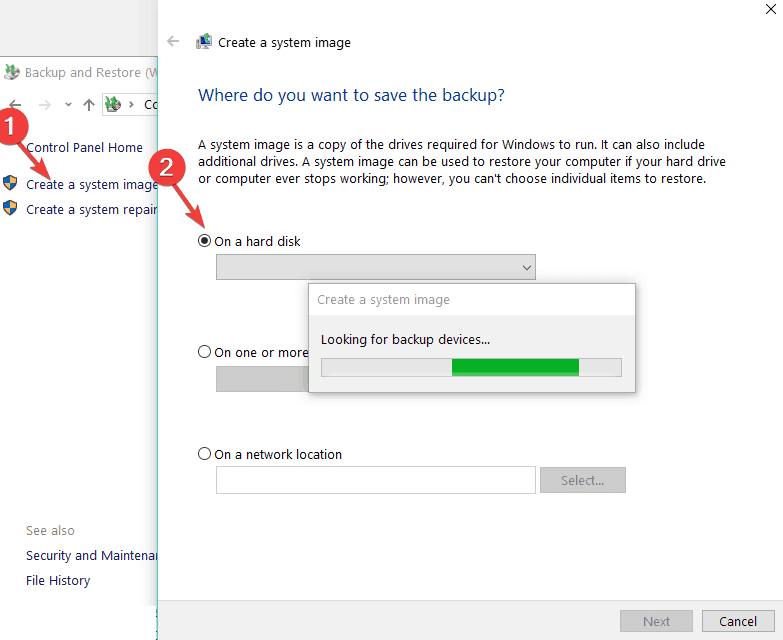
- Изаберите уређај за складиштење на коме желите да сачувате резервну копију> Покрените поступак израде резервне копије.
- Чаробњак ће сада створити потпуну сигурносну копију вашег система.
Такође, још једна ствар коју морате имати на уму је да ако сте надоградили на Виндовс 10, 8.1 са претходне Верзија оперативног система Виндовс 8, 7 мораћете поново да надоградите систем након што користите УСБ стицк као резервну копију.
Кад се ово каже, сада имате изводљиву резервну копију система Виндовс 10, 8.1, 7 спремну за употребу кад год имате било каквих проблема са оперативним системом. Ако имате било каквих питања у вези са овим чланком, јавите нам у коментарима испод и одговорићемо вам у најкраћем могућем року.
ПОВЕЗАНЕ ПРИЧЕ ЗА ПРОВЈЕРУ:
- Заштитите своје датотеке од рансомваре-а помоћу Парагон Бацкуп Рецовери 16 Фрее
- Ажурирање за Виндовс 10. априла доноси скривене дискове за опоравак [ФИКС]
- РЕШЕНО: Случајно избрисана партиција за опоравак / покретање система Виндовс 10